どうも秋山です。
鞄を変えたからか、今日は首と肩がちょっと痛くなってしまった。一晩寝たら治ってるはず。
では、MAYAの学習を始めましょう!
Separate
いつものように、Separateというメニューについてノーヒントでさぐっていきましょう。
Separateというのは、分離するという意味ですね。
メニュー名から予想すると、何かを分離するんでしょうね。
とにかくいじってみましょう。
もうオブジェクトを出しましょうとか、なにを選択して実行しましょうとか書きませんよ。自分で考えていじってみてくださいね。
Separateへのアクセスの仕方を書いておきますね。
UI上部のメニューにあるMesh→Separateを実行して探求してみてください。

オブジェクトを分離できるのかためしてみてください。
意味がわからないかもしれませんが、わからないなりにいじってみてください。失敗したっていいですよ。
これは、どういう機能なのか、どういうふうに使うのか考えてみてくださいね。
では、解説していきますので、一緒にいじっていきましょう。
後で他の人に教えるつもりで学習を進めてくださいね。
File→New Sceneを実行して、新規シーンにしてください。
Create→Polygon Primitives→Sphere(pSphere1)
Create→Polygon Primitives→Cube(pCube1)
Create→Polygon Primitives→Cylinder(pCylinder1)
を実行してください。
3つのオブジェクトを任意の位置に配置してください。
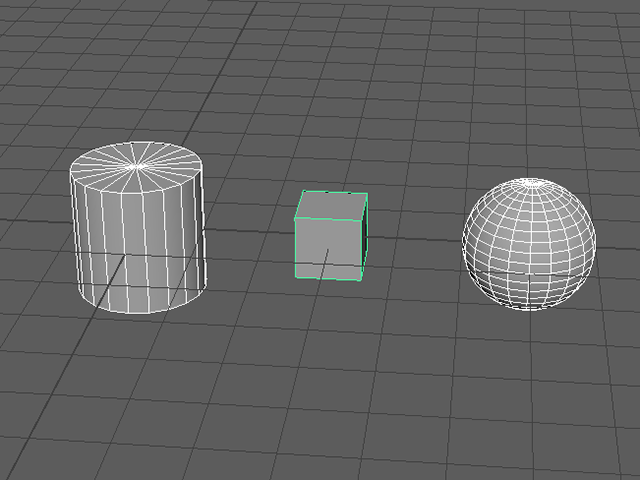
3つのオブジェクトを選択してください。
Mesh→Combineを実行してください。
3つのオブジェクトが1つになりました。
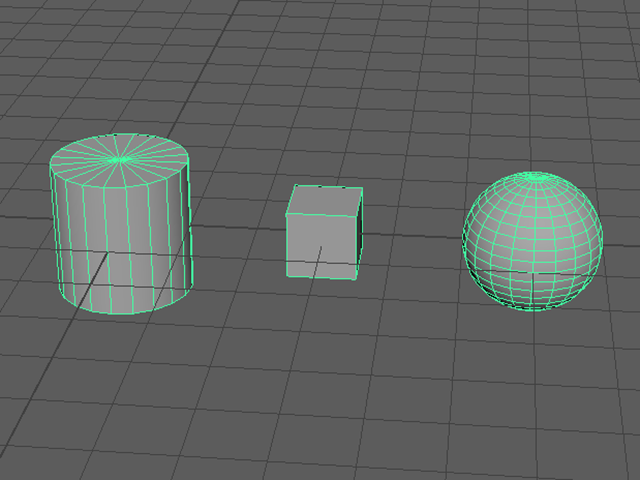
1つになったオブジェクトを選択して、ヒストリーを削除してください。
1つになったオブジェクトを選択してください。
Mesh→Separateを実行してください。
3つのオブジェクトに分離されました。

Outlinerを表示して確認してください。
自動的にグループ化されていて、不必要なノード(transform1)ができています。
MAYAのバージョンや選択した順番によっては、オブジェクト名が違うかもしれません。
次の画には、pSphere2とありますが、名前が違っていても気にしないでください。

ヒストリーを削除してください。
まだグループ化されている状態です。
これは、このままでも問題ありませんし、グループ化を解除してもいいです。

とりあえず、グループ化を解除しようと思います。
グループノード(pSphere2)を選択してください。

Edit→Ungroupを実行してください。
グループ化を解除しました。

球体のフェースを一部削除して、2つ以上に離れた物体にしてください。
この球体は2つに分かれていますが、まだ1つのオブジェクトです。
ポリゴンオブジェクトは、このような形態で存在することができるんですね。

球体をオブジェクトモードで選択してください。
Mesh→Separateを実行してください。
2つのオブジェクトに分離されました。

Outlinerで確認してください。
自動的にグループ化されていて、不必要なノード(transform1)ができています。

ヒストリーを削除して、階層構造も整理してください。


確認してみよう!
Duplicate FaceとExtract Facesには、オプションにSeparateするかどうかという設定があります。
その設定をオンにした場合と、オフにした場合で、どう違うのか自分で検証してみてください。
ポリゴンを編集するメニュー⑬ まとめ
複数のオブジェクトに分離するには
オブジェクトモードで選択して、Mesh→Separateを実行してください。
ポリゴンがつながっていない状態、つまり、離れ離れになっているのに1つのオブジェクトになっている場合は、別々のオブジェクトに分離することができます。
分離されたオブジェクトは、自動的にグループ化されます。
ヒストリーを削除して、データをきれいにしてください。
この章で学んだことを、他の人に教えることができますか?教えることができるなら大丈夫です。
もし、そうでない場合は、もう一度復習しておいてくださいね。
今回はここまでです。
よくがんばりました。
お疲れさまでした。
もし、もっとまとめて学習を進めたいという人は、ご相談ください。家庭教師や事務所での研修も受け付けておりますよ。